Học tin học văn phòng ở Thanh Hóa
Bạn đang gặp phiền toái vì laptop bị mất wifi liên tục, tin học ATC xin chia sẽ cách khắc phục ngay trong bài viết dưới đây nhé!
-
Giải pháp 1: Cập nhật Driver Wifi mới nhất cho Laptop
✤ Bước 1:
Đầu tiên, bạn hãy nhấn tổ hợp phím Windows + R. Trên bảng cửa sổ Run hiện ra, bạn nhập devmgmt.msc rồi nhấn phím Enter. Lúc này, cửa sổ Device Manager sẽ xuất hiện.
✤ Bước 2:
Tiếp theo, ở giao diện của Device Manager, bạn tìm đến thư mục Network Adapters. Mở rộng thư mục này và chọn Driver của Wifi bạn đang sử dụng.
✤ Bước 3:
Bạn click chuột phải vào Driver của Wifi, chọn Update Driver Software => Search automatically for updated driver software.
✤ Bước 4:
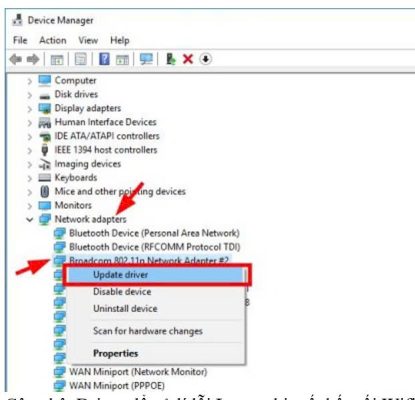
Thực hiện theo những hướng dẫn còn lại trên màn hình và thực hiện các thao tác tương tự với những card mạng khác (nếu có). Sau khi hoàn thành, bạn khởi động lại laptop. Lỗi tự ngắt kết nối Wifi trên Laptop có thể sẽ được giải quyết xong xuôi.
Cập nhật Driver để xử lí lỗi Laptop bị mất kết nối Wifi liên tục
-
Giải pháp 2: Điều chỉnh Power Management Settings
Khi kích hoạt chế độ Tiết kiệm pin cho laptop, khả năng kết nối Wifi trên máy có thể bị ảnh hưởng theo. Vì vậy, bạn cần vô hiệu hóa chế độ High Performance, trong Driver Wifi và kích hoạt chế độ High Performance. Đây là giải pháp khá hiệu quả giúp khắc phục tình trạng Laptop bị mất kết nối Wifi liên tục.
Cách thực hiện cũng không quá phức tạp, bạn chỉ cần:
✤ Đầu tiên, bạn thực hiện Bước (1) và Bước (2) giống như trên. Tuy nhiên, với Driver Wifi, bạn cần nhấn đúp chuột vào thư mục này hoặc click chuột phải và chọn Properties.
✤ Trong cửa sổ hiện ra, bạn nhấn mở tab Power management và bỏ tùy chọn Allow this computer to turn off this device to save power.
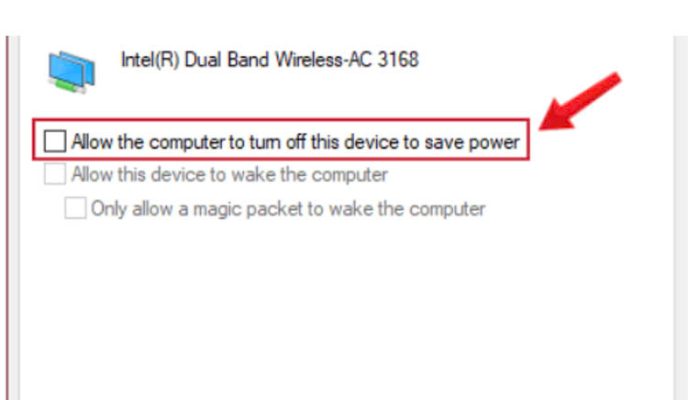
✤ Cuối cùng, bạn khởi động lại laptop và kiểm tra xem tình trạng laptop bị lỗi kết nối Wifi đã được khắc phục hay chưa.
-
Giải pháp 3: Vô hiệu hóa 802.11n
Nếu card mạng Wifi có hỗ trợ chuẩn 802.11n, bạn nên vô hiệu hóa chuẩn này. Đây là một thủ thuật máy tính giúp nhiều tín đồ công nghệ khắc phục thành công lỗi laptop bị mất Wifi liên tục.
Các bước tiến hành bao gồm:
✤ Bạn thực hiện Bước (1) và Bước (2) của giải pháp đầu tiên.
✤ Click chuột phải vào Driver Wifi và nhấn chọn Properties.
✤ Bạn vào tab Advanced, tìm đến mục 802.11n Mode rồi chọn Disabled là được.
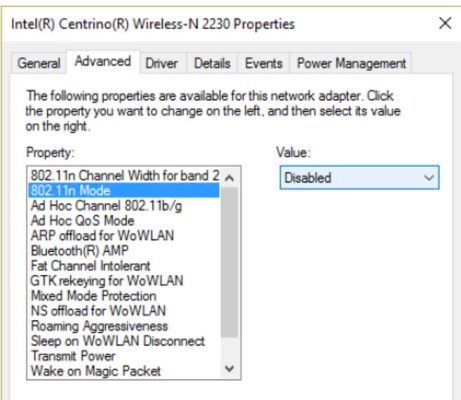
-
Giải pháp 4: Chuyển Home Network từ Công khai sang Riêng tư
✤ Bạn click chọn biểu tượng Wifi quen thuộc trên góc phải của taskbar. Sau đó, click vào Wifi mà laptop đang kết nối, chọn Properties.
✤ Ở mục Network Profile, bạn chuyển từ trạng thái Public (Công khai) sang Private (Riêng tư).
✤ Nếu thao tác trên chưa đem lại tác dụng với lỗi laptop bị mất kết nối Wifi win 10, bạn hãy nhập vào ô tìm kiếm trên máy từ khóa Homegroup rồi bấm Enter.
✤ Trên cửa sổ hiện ra, bạn chọn Change network location rồi nhấn Yes để xác nhận chuyển Wifi này thành Private Network.
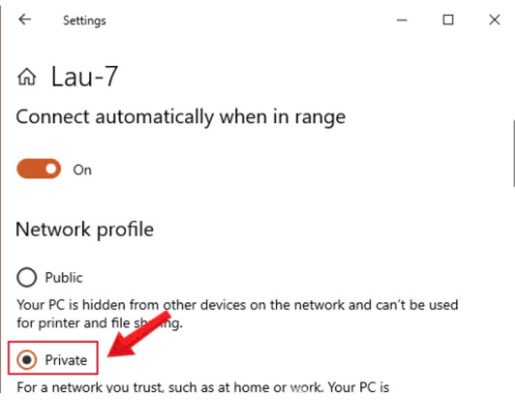
-
Giải pháp 5: Chạy Network Troubleshooter
✤ Chọn Windows => Settings hoặc nhấn tổ hợp phím Windows + I để mở cửa số Settings quen thuộc.
✤ Trong giao diện hiện ra, bạn tìm đến mục Update & Security (thường ở cuối cùng).
✤ Tìm đến phần Troubleshoot. Tại đây, bạn cần chạy Network Adapter và Internet Connection troubleshooter.
✤ Ngoài ra, ở mục Settings, bạn cũng có thể tìm đến phần Network & Internet =>Network Reset. Tại đây, bạn chọn Reset Now để đặt lại những thiết lập liên quan đến Internet có trên máy.
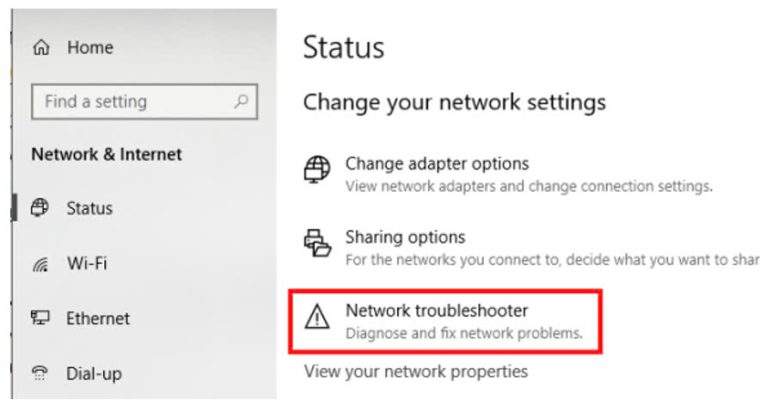
Trên đây là hướng dẫn cách khắc phục lỗi máy tính bị mất wifi liên tục, tin học ATC chúc các bạn một ngày tràn đầy năng lượng nhé!

TRUNG TÂM ĐÀO TẠO KẾ TOÁN THỰC TẾ – TIN HỌC VĂN PHÒNG ATC
DỊCH VỤ KẾ TOÁN THUẾ ATC – THÀNH LẬP DOANH NGHIỆP ATC
Địa chỉ:
Số 01A45 Đại lộ Lê Lợi – Đông Hương – TP Thanh Hóa
( Mặt đường Đại lộ Lê Lợi, cách bưu điện tỉnh 1km về hướng Đông, hướng đi Big C)
Tel: 0948 815 368 – 0961 815 368

Dia chi hoc tin hoc van phong tot nhat tai Thanh Hoa
Dia chi hoc tin hoc van phong tot nhat o Thanh Hoa

? Trung tâm kế toán thực tế – Tin học ATC
☎ Hotline: 0961.815.368 | 0948.815.368
? Địa chỉ: Số 01A45 Đại Lộ Lê Lợi – P.Đông Hương – TP Thanh Hóa (Mặt đường đại lộ Lê Lợi, cách cầu Đông Hương 300m về hướng Đông).
Tin tức mới
Học tin học cấp tốc tại thanh hóa
Học tin học cấp tốc tại thanh hóa “Công việc của học tập không phải...
Cách xóa toàn bộ hình ảnh trong file Word nhanh nhất
Hoc tin hoc o thanh hoa Khi làm việc với file Word có nhiều hình...
Tài khoản 336 theo TT 99/2025: nguyên tắc kế toán, kết cấu tài khoản và cách hạch toán
Hoc ke toan thue tai thanh hoa Tài khoản 336 theo Thông tư 99/2025 là...
Quy định về mức trích lập dự phòng nợ phải thu khó đòi
Học kế toán thực tế tại thanh hóa Trong bối cảnh doanh nghiệp ngày càng...
Nguyên tắc hạch toán tài khoản 357 – “quỹ bình ổn giá”
Học kế toán cấp tốc tại thanh hóa Việc hạch toán tài khoản 357 –...
Nguyên tắc hạch toán tài khoản 171
Học kế toán tại thanh hóa Nguyên tắc hạch toán tài khoản 171 – “Giao...
Học kế toán tại thanh hóa
Học kế toán tại thanh hóa “Công việc của học tập không phải là nhận...
Chia sẻ bản trình chiếu PPT dưới dạng PDF
Trung tâm tin học tại thanh hóa Khi cần chia sẻ nội dung từ PowerPoint...